Ctrl + @ 現在選択されているセルの表示形式に「hh:mm」(24時間表示)を設定する
| 操作 | Ctrl + @ |
| 説明 | 現在選択されているセルの表示形式に「hh:mm」(24時間表示)を設定する |
| Excelのバージョン | 2010 |
| カテゴリ | Excelショートカットキー一覧 |
ここでの解説は、特に説明がない限り、Excelをインストールし、初期設定のまま使用した場合の動作を基に解説しています。
解説
例えば、各セルに図の様な値が入力されているとします。
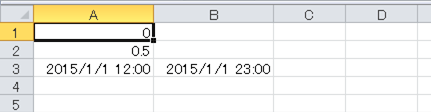
セルA1をアクティブセルにし、Ctrl + @を押します。
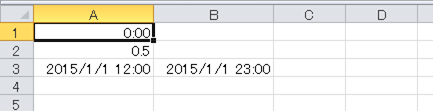
セルの表示形式に「hh:mm」(24時間表示)が設定されます。
同様に、セルA2をアクティブセルにし、Ctrl + @を押します。
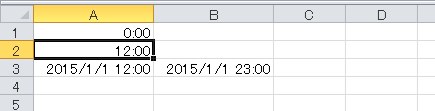
セルの表示形式に「hh:mm」(24時間表示)が設定されます。
参考学習
上の例で、なぜセルA1の値「0」が「0:00」の表示になり、セルA2の値「0.5」が「12:00」の表示になったのでしょうか。
これには、Excelが日付や時刻を「1900/1/1 0:00:00」から始まる「シリアル値」で表現していることが関係しています。(「1900/1/1 0:00:00」が「1.0」)
例えば、日付の「2015/1/1」は、シリアル値で「42005」と表されます。
時刻はシリアル値の小数部で表し、例えば、時刻の「6:00」は、シリアル値で「0.25」と表されます。(1秒は「86400分の1」)
日付や時刻をシリアル値で表現することによって、Excelでは、日付の演算を簡単にしています。
シリアル値を使って日付を表現すれば、「2015/1/1」は、「42005」となり、「2015/12/31」は「42369」となります。
例えば、これら2つの日付の差を求めたければ、「42369-42005」を計算し、その結果「364」が答えとして簡単に求められるというわけです。
時刻の話に戻ります。
時刻は小数部で表し「0.0」から始まって「1.0」で1日(24:00:00)となります。
つまり、セルに入力された「0」を時刻の形式で表示すると、「0:00」。
「0.5」を時刻の形式で表示すると、1日の半分なので「12:00」となるのです。
実際に時刻の差を求めてみましょう。
セルC3をアクティブセルにします。
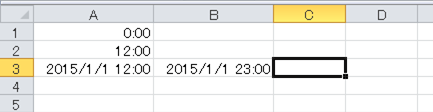
セルB3とセルA3の差を求める式を入力します。
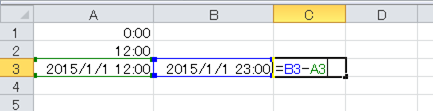
Enterを押します。
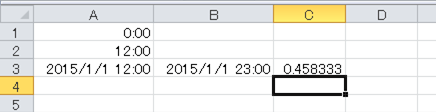
演算結果がシリアル値で表示されます。
セルC3をアクティブセルにし、Ctrl + @を押します。
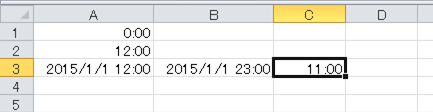
セルの表示形式に「hh:mm」(24時間表示)が設定されます。
動画で解説
関連するショートカットキー
Ctrl + ^、Ctrl + Shift + 1、Ctrl + Shift + 3、Ctrl + Shift + 4、Ctrl + Shift + 5、Ctrl + Shift + ^


